Nopein tapa korjata tämä on suorittaa aktivoinnin vianmääritys
- Windowsin aktivointivirhe 0xc004f200 voi johtua viallisesta käyttöjärjestelmän päivityksestä.
- Helppo mutta varma ratkaisu tähän ongelmaan on Windowsin aktivoinnin vianmääritys.
- Toinen erinomainen korjaus, jota voit kokeilla, on poistaa viallinen päivitys ja käynnistää tietokone uudelleen.

Yksi omituisimmista virheistä, joita Microsoft Windowsin käyttäjät saavat, on 0xc004f200 Windows, ei aito virhe.
Sanon outoa, koska se ponnahtaa esiin jopa kelvollista käytettäessä Windowsin aktivointiavain. On mielenkiintoisempaa, että Windows olisi voinut näyttää, että se on aktivoitu koko ajan ja toimii saumattomasti, vain väittääkseen, että siltä puuttuu aito aktivointi äkillisesti.
Seuraavat ovat jatkuvia ongelmia, mukaan lukien käyttöjärjestelmä, joka poistaa käytöstä joitakin ominaisuuksia. Ja jälleen kerran, xc004f200-komplikaatiot eivät rajoitu Windowsiin, ja ne tulevat joskus esiin Microsoft Officen siirto uusiin tietokoneisiin.
No, älä huoli, jos tämä ongelma on kohdannut sinut, sillä olemme valmistaneet varmoja ratkaisuja tähän ongelmaan, kuten teimme
Windows 10:n aktivointivirhekoodi 0xc004f211.Mutta ennen kuin keskustelemme niistä, katsotaanpa, mikä laukaisee 0xC004F200 (ei aito) varoituksen.
Mikä aiheuttaa virheen 0xc004f200?
Useimmat käyttäjät ovat kohdanneet tämän ongelman päivityksen jälkeen. Toisille se tapahtuu Office-ohjelmiston asentamisen yhteydessä uusiin tietokoneisiin tai laitteistopäivityksen jälkeen.
Nyt ongelma ei johdu ohjelmiston virheellisestä määrityksestä, vaan pikemminkin Microsoftin lisenssijärjestelyjen luonteesta.
Esimerkiksi MSDN-avaimesi tai TechNet-tuoteavaimet voivat tukkeutua, jos niitä käytetään muissa koneissa, koska ne on tarkoitettu yhden henkilön käyttöön.
Mutta saatat olla onnekas ja onnistua käyttämään sitä jonkin aikaa ennen kuin järjestelmä havaitsee. Onnesi loppuu järjestelmän muutoksesta, esimerkiksi sen jälkeen Windowsin uudelleenasentaminen.
Jälleen huolimatta siitä, että käyttäjät ovat tietoisia Microsoftin tiukoista lisenssiehdoista, jotkut käyttäjät antavat edelleen tuoteavaimia laittomasti tai myyvät niitä edelleen huutokauppasivustoilla. Microsoft yleensä havaitsee, kun tällainen avain on asennettu toiseen koneeseen, ja lisää sen mustalle listalle, mikä estää sen käytön.
Lyhyesti sanottuna virhe johtuu siitä, että Microsoft ajattelee, että ohjelmistosi on piraatti, ja se tapahtuu jopa käyttäjille, jotka ovat asentaneet aitoja ohjelmia.
Kuinka korjaan virhekoodin 0xc004f200?
Tässä on suosittelemamme tapoja päästä eroon tästä haasteesta.
- Vaihda Windowsin tuoteavain
- Poista uusimmat päivitykset/Palauta muutokset
- Kokeile aktivoinnin vianmääritystä
- Suorita täydellinen uudelleenasennus
- Aktivoi Windows uudelleen
- Ota yhteyttä tukeen
1. Vaihda Windowsin tuoteavain
Saatat saada tämän virheen, jos asensit Windowsin uudelleen käyttämällä muuta tietovälinettä, mutta laitteesi kelvollisia palautuslevykkeitä.
Tällaisessa tapauksessa sinun on vaihdettava Tuoteavain ja asenna se, joka on painettu aitoustodistus (COA) -tarraan.
Askeleet:
- Etsi tietokoneen kotelosta COA-tarra.
- paina Windowsnäppäin + R.
- Käytössä Hae laatikko, tyyppi SLUI.EXE 3
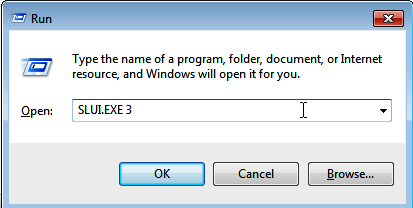
- Anna pyydettäessä lisenssiavain tarrasta ja noudata sitten seuraavia ohjeita.
- Seuraavat Windows-ikkunat tulevat näkyviin lopussa vahvistaen, että Windows on nyt aktivoitu.

2. Poista uusimmat päivitykset/Palauta muutokset
Virheen aiheuttaneen Windows Updaten asennuksen poistaminen ratkaisee myös ongelman joissakin tapauksissa. Tämä on päivitys, jonka teit viimeksi ennen kuin sait 0xC004F200-varoituksen ensimmäistä kertaa.
Askeleet:
Windows 7/Vista
- Klikkaus alkaa valitse sitten Ohjauspaneeli.
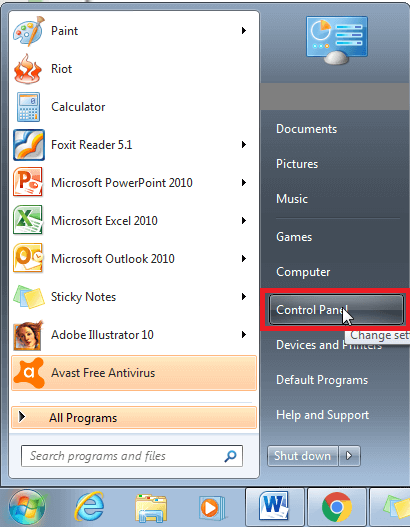
- Valita Järjestelmä ja turvallisuus.
- Alla Windows päivitys, valitse Näytä asennetut päivitykset.
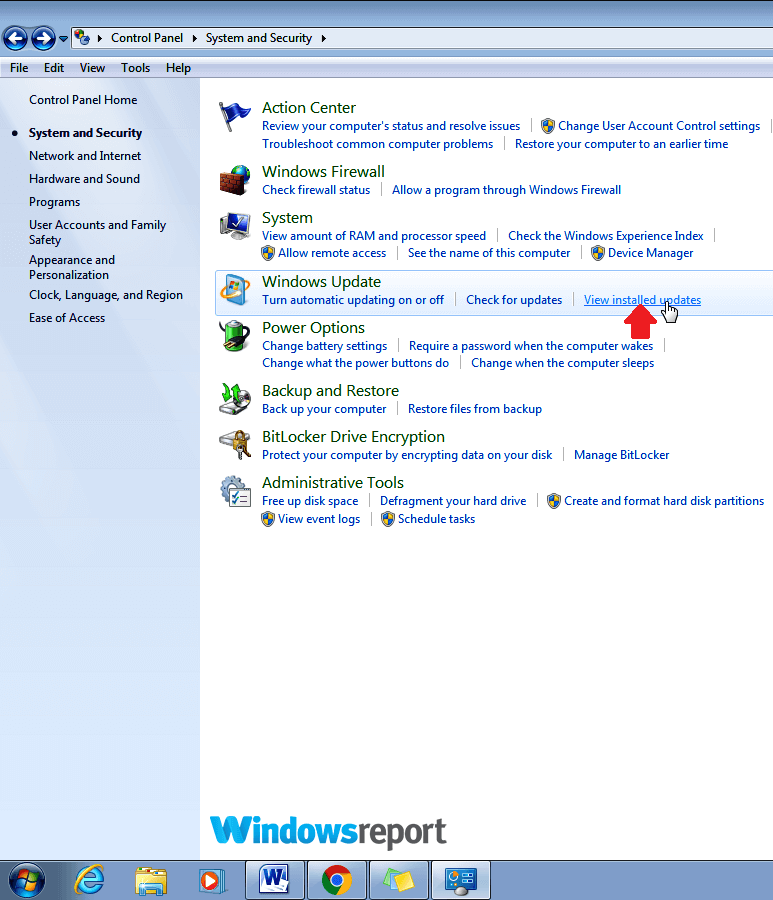
- Etsi sitten asiaankuuluva päivitys oikealla painikkeella se ja valitse Poista asennus. Tämä poistaa ongelmia aiheuttavan päivityksen.
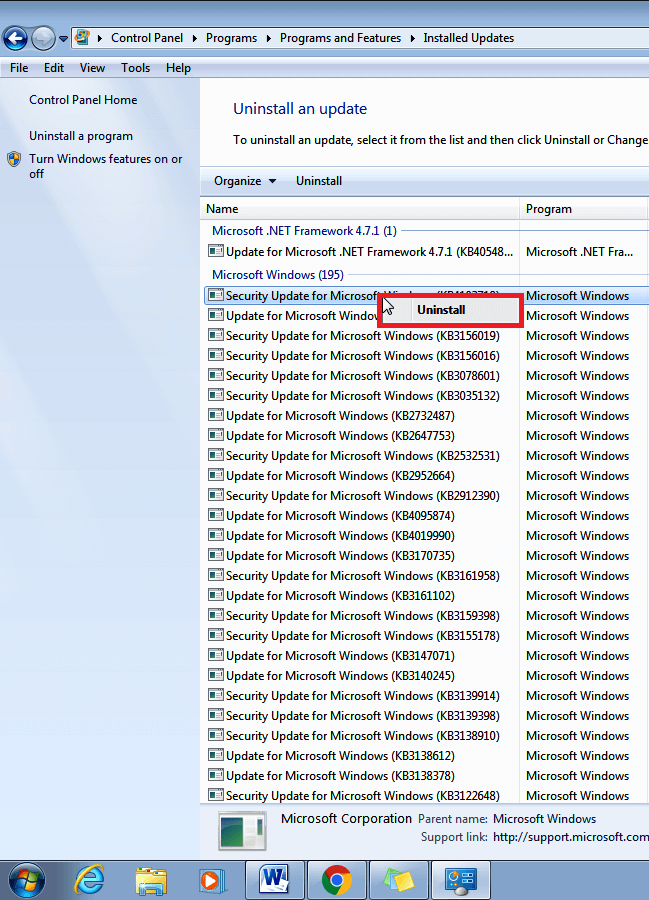
- Uudelleenkäynnistää tietokoneesi normaalitilassa.
Windows 8/8.1
- Pyyhkäise aloitusnäytössä ylös tai napsauta alanuolikuvaketta (alaspäin). Tämä tuo esiin Sovellusten näyttö.
- Vieritä sisään Sovellukset -osiosta, kunnes pääset Windowsin järjestelmäalueelle. Tulet huomaamaan Ohjauspaneeli siellä alla. Klikkaa sitä.
(8.1:ssä napsauta Käynnistä-painiketta ja kirjoita "Ohjauspaneeli" hakukenttään nopean haun suorittamiseksi )
- Mene Ohjelmat ja etsiä Ohjelmat ja ominaisuudet.
- Klikkaa Näytä asennetut päivitykset.
- Valitse päivitys, jonka haluat poistaa, ja Oikealla painikkeella sen päällä. Valita Poista asennus.
- Vahvista, että haluat jatkaa asennuksen poistamista napsauttamalla Joo kun kysyi UAC (Käyttäjätilien valvonta).
- Klikkaa Poista asennus kun UAC pyytää sinua tallentamaan/sulkemaan avatun sovelluksen.
- Käynnistä tietokone uudelleen heti, kun asennuksen poisto on valmis. Vika toivottavasti poistuu.
Windows 10
- Klikkaus alkaa napauta sitten asetukset.
- Klikkaa Päivitys ja suojaus -välilehti.
- Napsauta uudelleen Windows päivitys vaihtoehto.
- Napauta nyt Päivitä historia -välilehti.
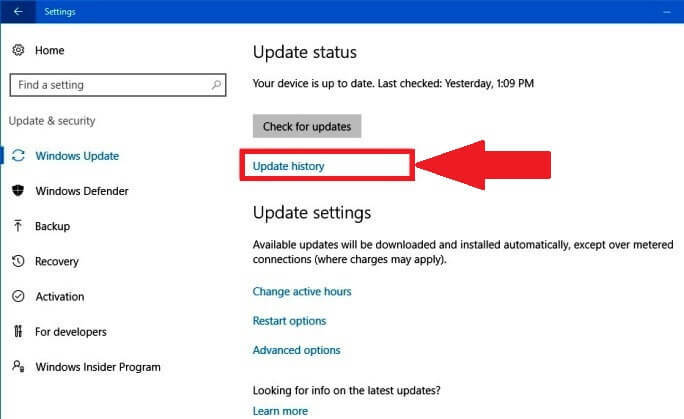
- Nyt napsautat Poista päivitykset.
- Valitse Windows 10 -päivitysten luettelosta ei-toivottu päivitys ja napauta Poista asennus.
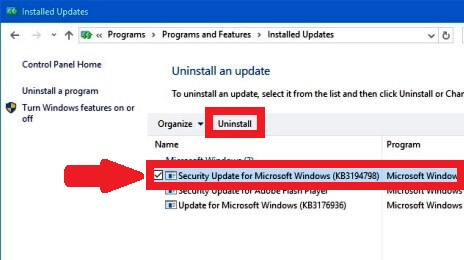
3. Kokeile aktivoinnin vianmääritystä
- paina Windows näppäin + minä ja valitsePäivitys ja suojaus.
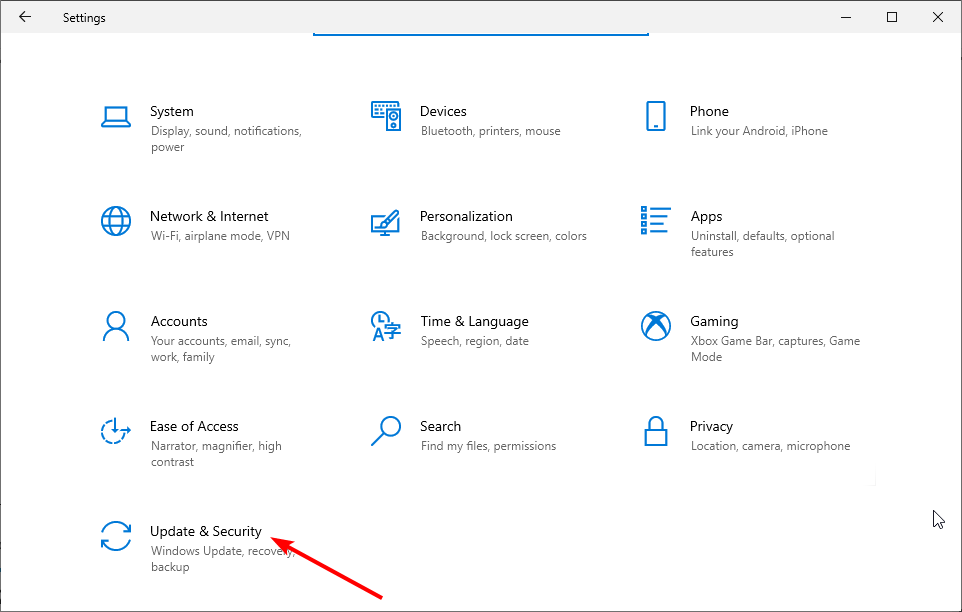
2. Valitse Aktivointi vasemmassa ruudussa ja napsauta Vianetsintä juuri alla Aktivoi Windows nyt osio (Huomaa, että Vianetsintä-vaihtoehto on käytettävissä vain inaktivoituna Windows).
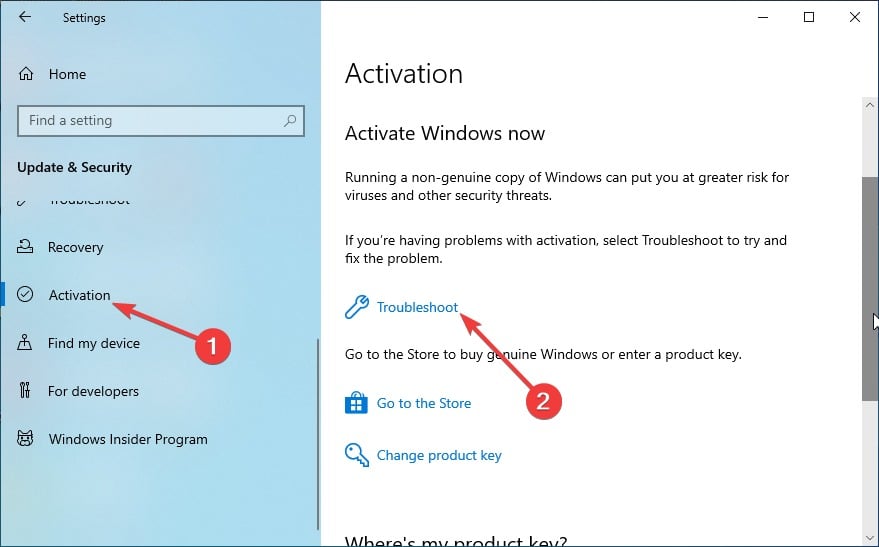
3. Klikkaus Joo kun UAC kysyi.
4. Vianetsintä näyttää, että Windows ei voi aktivoida tätä laitetta.
5. Nyt, napsauta Vaihdoin tämän laitteen laitteistoa hiljattain.
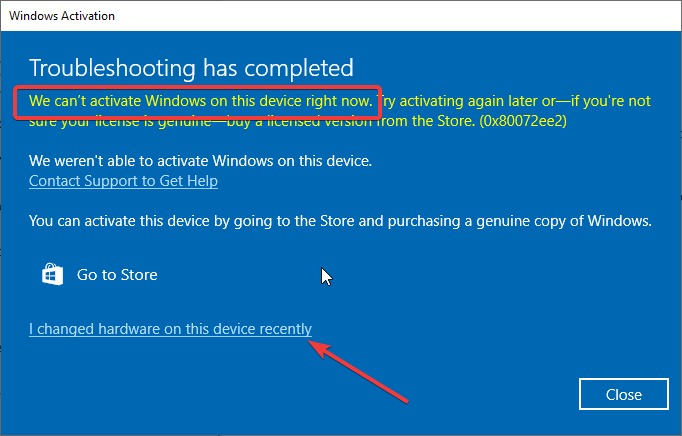
6. Kirjaudu seuraavaksi sisään Microsoft-tilillä, joka on linkitetty digitaaliseen lisenssiisi.
7. Valitse laitteesi laiteluettelosta ja napsauta tätä on laite, jota käytän tällä hetkellä.
8. Napsauta lopuksi Aktivoida.
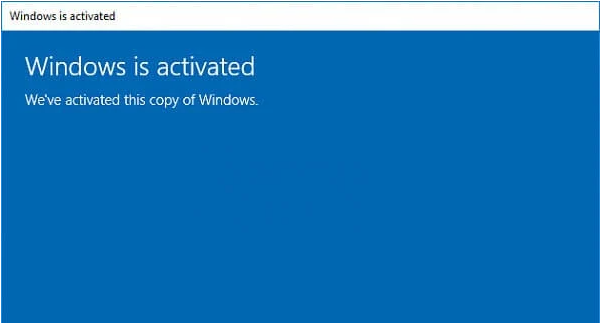
Siinä kaikki. Virheesi pitäisi nyt olla poissa.
Käyttäjiä käynnissä versio 1607 Windows 10 tai uudempi voi saada apua aktivoinnin vianmäärityksestä enimmäkseen, jos 0xC004F200-ongelmat ilmenevät suuren laitteistomuutoksen (kuten RAM-muistin päivityksen) tai Windowsin uudelleenasennuksen jälkeen.
4. Suorita täydellinen uudelleenasennus
Asiantuntijan vinkki:
Sponsoroitu
Joitakin PC-ongelmia on vaikea ratkaista, varsinkin kun kyse on vioittuneista arkistoista tai puuttuvista Windows-tiedostoista. Jos sinulla on ongelmia virheen korjaamisessa, järjestelmäsi voi olla osittain rikki.
Suosittelemme asentamaan Restoron, työkalun, joka skannaa koneesi ja tunnistaa vian.
Klikkaa tästä ladataksesi ja aloittaaksesi korjaamisen.
Jos kaikki muu epäonnistuu, yritä alustaa ja asentaa Windows-versio uudelleen. Voit käyttää valmistajan palautusmediaa - jos se on saatavilla kyseiselle tietokoneelle - sekä ladata vähittäismyynti-ISO-levyä. Sinun on sitten aktivoitava Windows käyttämällä laillista lisenssiä alla kuvatulla tavalla.
- Korjaus: Pakattu (zipattu) kansio on virheellinen
- DistributedCOM 10005 -virhe: mikä on ja kuinka se korjataan
- Adobe After Effects toimii hitaasti? 5 tapaa nopeuttaa sitä
- rtf64x64.sys: Kuinka korjata tämä Blue Screen of Death -virhe
- Virhekoodi 0x8024500c: Mikä se on ja kuinka se korjataan
5. Aktivoi Windows uudelleen
Ehkä tietokoneesi menetti aktivointiasetukset, joten yritä tehdä uusi Windows-aktivointi.
Windows 7
- Klikkaa alkaa
- Napsauta hiiren kakkospainikkeella Tietokone ja valitse
- Napsauta nyt Aktivoi Windows nyt.
- Jos online-tilassa, valitse päälläAktivoi Windows verkossa nyt. Vahvista valintasi ja anna järjestelmänvalvojan salasana pyydettäessä.
- Kirjoita pyydettäessä tuoteavain ja valitse
- Noudata jäljellä olevia ohjeita.
Voit myös aktivoida Windows 7 -kopion puhelimitse:
Askeleet:
- Toista vaiheet 1-3.
- Valitse "Näytä minulle muita tapoja aktivoida.
- Kirjoita tuoteavain ja napsauta Seuraava.
- Valitse "Käytä automaattista puhelinjärjestelmää”. Kirjoita järjestelmänvalvoja Salasana tai vahvista valintasi pyydettäessä.
- Valitse tarkka sijaintisi (tai lähin sijainti) avattavasta luettelosta. Klikkaus Seuraava.
- Soita mihin tahansa luettelossa olevista puhelinnumeroista ja noudata automaattisen järjestelmän antamia ohjeita aktivointiprosessin suorittamiseksi loppuun.
Windows 8.1
- Klikkaa alkaa-painiketta ja kirjoita PC-asetukset.
- Valitse listatuista tuloksista PC-asetukset.
- Valitse nytAktivoi Windows.
- Kirjoita Windows 8.1 -aktivointiavaimesi mukana tulevaan ikkunaan.
- Napsauta nyt Seuraava ja noudata muita ohjeita.
Windows 8.1:n aktivointi puhelimitse:
- Toista yllä olevat vaiheet 1-3.
- Klikkaus Ota yhteyttä asiakastukeen(avuksi). Anna järjestelmänvalvojan salasana/vahvista tämä valinta - pyydettäessä.
- Valitse jälleen tarkka sijaintisi (tai lähin sijainti) avattavasta luettelosta ja napsauta Seuraava
- Soita mihin tahansa ilmoitetuista puhelinnumeroista ja seuraa automaattisia ohjeita.
Windows 8
- paina Windows + Ravaimet näppäimistöllä avataksesi suorituskomennon.
- Tyyppi cmd päästäksesi komentokehotteeseen.
- Tyyppi vbs -ipk xxxxx-xxxxx-(25-numeroinen Windows 8 -tuoteavain)komentoikkunassa ja paina sitten Enter.
- Kirjoita seuraavalle riville vbs -atoja paina uudelleen Tulla sisään.
Sen pitäisi olla.
Jos virhe kuitenkin jatkuu Windows 8:ssa, voit suorittaa nämä korjaustoimenpiteet nähdäksesi, voisitko lopulta edistyä:
- Toista vaiheet 1-2 avataksesi komentokehotteen uudelleen.
- Tyyppi Slui 3 ja paina enter (komentokehotteessa).
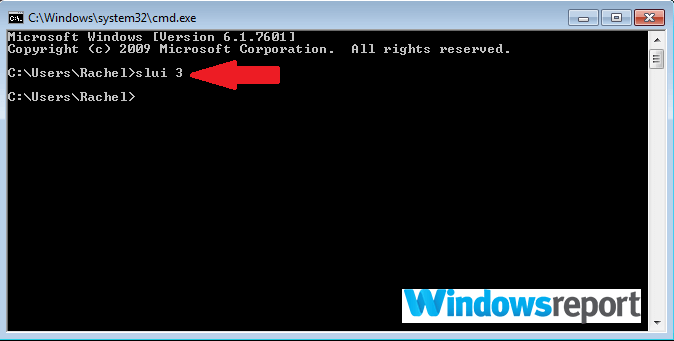
- Uusi ikkuna avautuu. Kirjoita 25-numeroinen tuoteavain tähän ikkunaan ja napsauta Aktivoida.
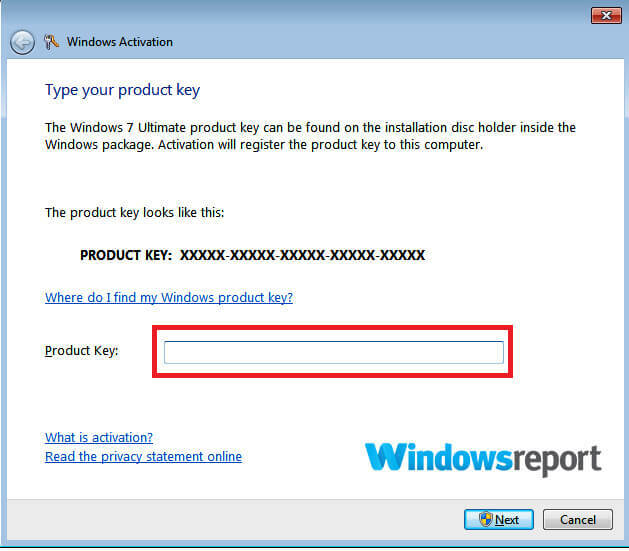
Tämä saattaa poistaa virheen onnistuneesti.
Windows 10
Voit aktivoida Windows 10:n uudelleen antamalla 23-numeroisen tuoteavaimesi tai digitaalisen lisenssin.
- Klikkaa Aloitusnäppäin ja valitse asetukset.
- Mene Päivitys ja suojaus.
- Valitse Aktivointi.
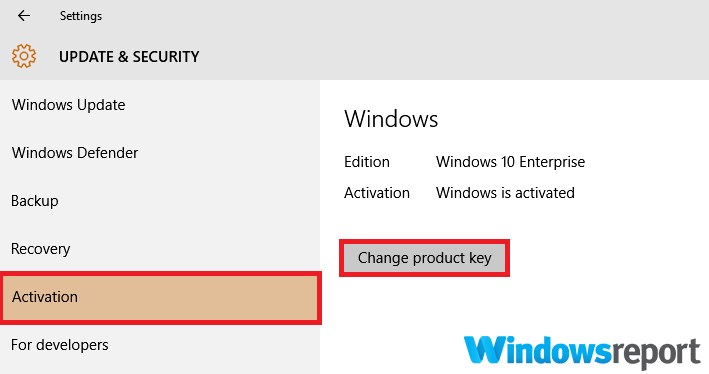
- Valitse Vaihda tuoteavain.
- Klikkaus Joo antaaksesi sovelluksen. tehdä tarvittavat muutokset.
- Anna nyt tuoteavain uudelleen ja seuraa ohjeita.
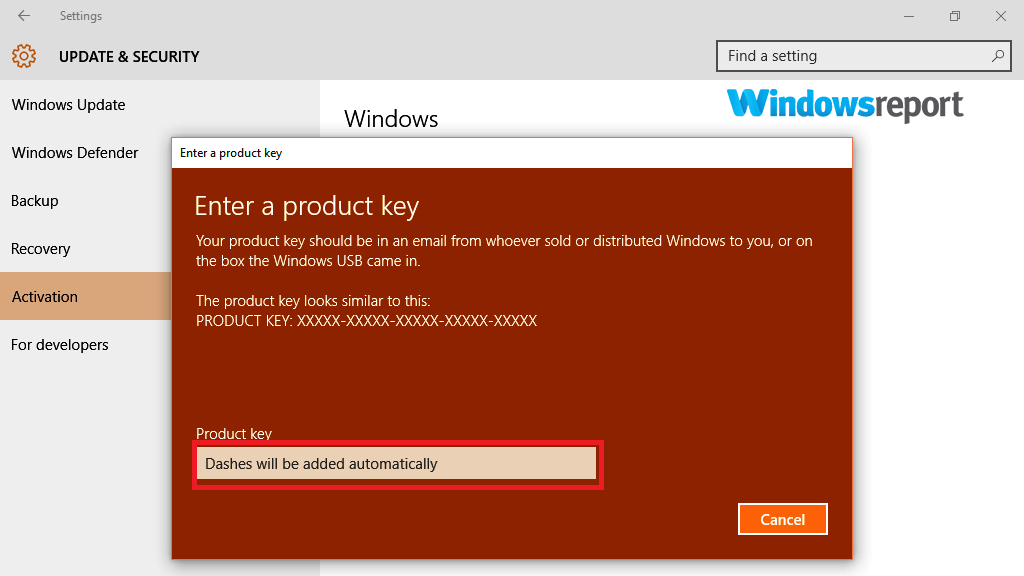
Microsoftin tuki on erittäin hyödyllistä, kun kohtaat lukuisia teknisiä ongelmia, joten voit keskustella heidän kanssaan saadaksesi apua.
Voit ottaa heihin yhteyttä tässä löytääksesi Windows-avaimesi tarkan tilan.
Virhe 0xc004f200 Officea asennettaessa Windowsiin
Jotkut käyttäjät kohtaavat hänen ongelmansa yrittäessään asentaa Microsoft Officea. Jos olet samanlaisessa tilanteessa, voit silti päästä ulos seuraavien korjausten avulla:
Yksi helpoimmista tavoista on käyttää Aito Advantage Diagnostic -vianmääritystyökalu. Työkalu diagnosoi ja ratkaisee automaattisesti yleiset Windows- ja Office-ongelmat.
Tässä ovat vaiheet diagnostiikan suorittamiseksi:
-
Käynnistä diagnostiikkaprosessi napsauttamalla työkalua tehtäväpalkista kuvan mukaisesti ja valitsemalla sitten Suorita.

- Voit myös oikealla painikkeella ja valitse Suorita järjestelmänvalvojana alkaen Lataukset kansio.
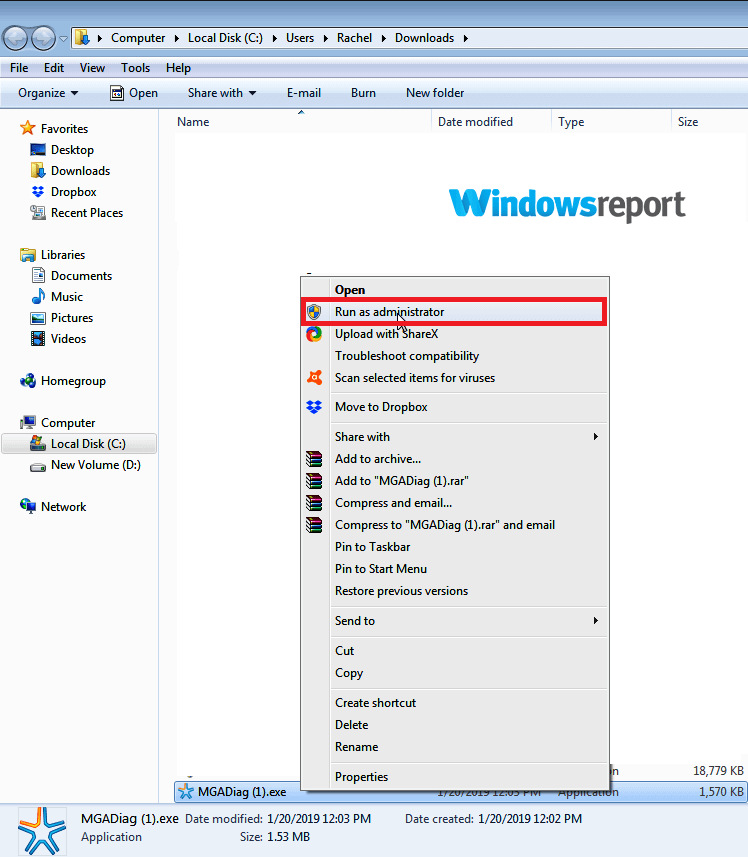
- Valita jatkaa noudata sitten ohjeita suorittaaksesi täydellisen diagnoosin.
2. Asenna Office uudelleen
Ohjelmiston uudelleenasentaminen voi myös olla ratkaisu Office-versiosta riippumatta.
Askeleet:
Käynnistä tietokone uudelleen Clean Boot -tilassa. Ensinnäkin "puhdas käynnistys" käynnistää yleensä Windowsin minimaalisilla ohjaimilla ja käynnistysohjelmilla.
Tämä auttaa sinua määrittämään, onko kyseessä taustaprosessi, joka häiritsee toimistoa ja aiheuttaa ongelmia.
Näin pääset puhtaaseen käynnistykseen:
- Klikkaus alkaa kirjoita sitten msconfig hakuikkunassa (Windows 8:ssa pyyhkäise aloitusnäyttöön (oikeasta reunasta) ala kirjoittaa msconfig).
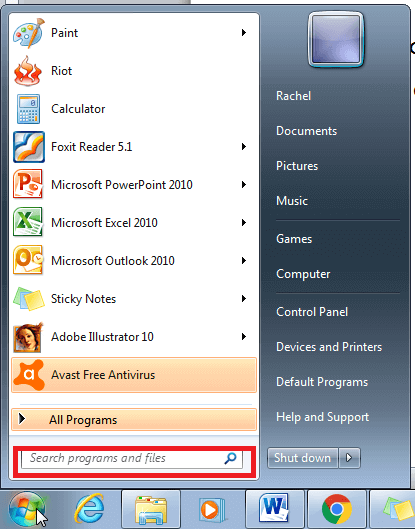
- Valitse Järjestelmän asetukset tai msconfig.exe tuloksista (riippuu Windowsista).
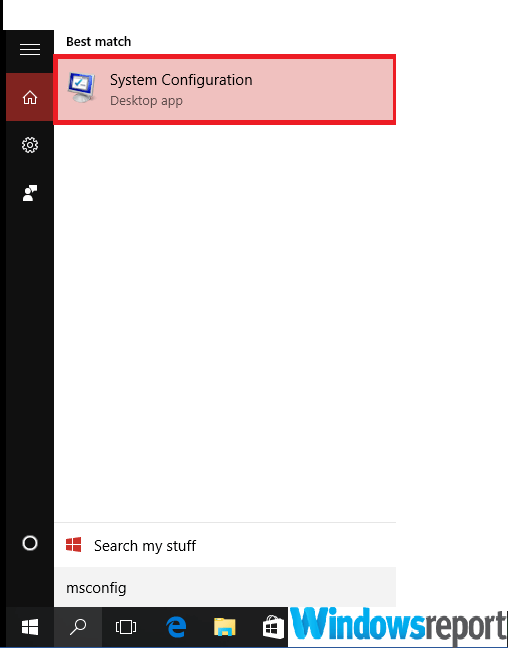
- Siirry kohtaan Palvelut vaihtoehto kohdassa Järjestelmän asetukset ikkuna ja valitse valintaruutu "Piilota kaikki Microsoftin palvelut".
- Napsauta nyt Poista kaikki käytöstä.
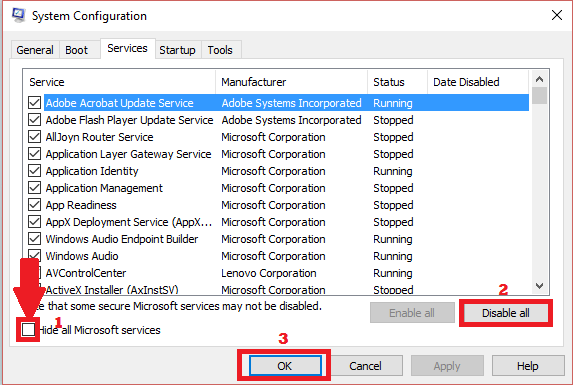
- Suuntaa kohti Aloittaa -välilehti samassa System Configuration -ikkunassa ja napsauta sitten Avaa Tehtävienhallinta.
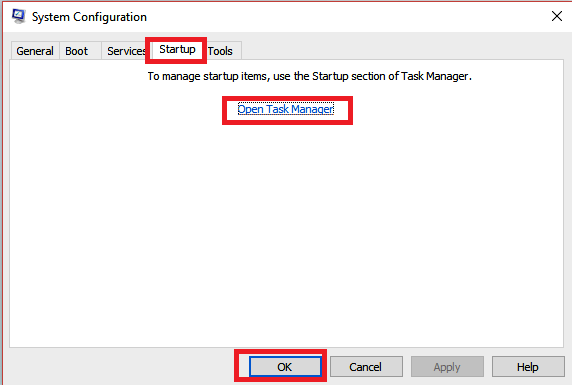
- Käytössä Aloittaa vaihtoehto alla Tehtävienhallinta, valitse jokainen kohde ja valitse sitten Poista käytöstä jokaiselle käynnistyskohde.
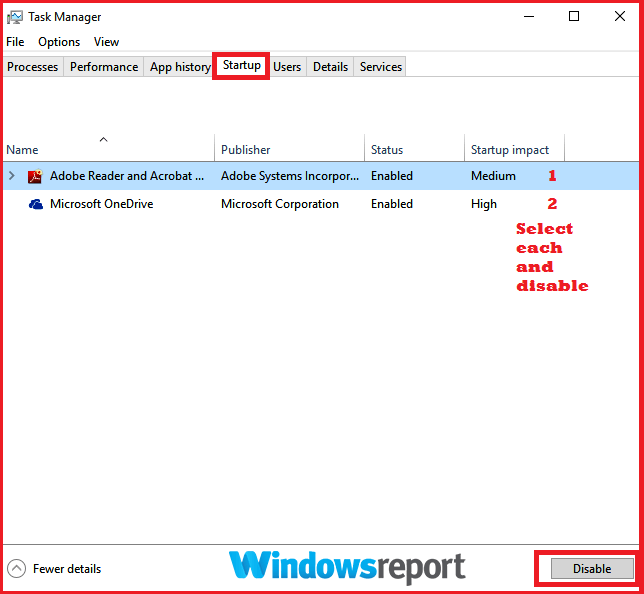
- Sulje Tehtävienhallinta.
- Sinut on nyt palautettu Aloittaa -välilehti Järjestelmän asetukset Klikkaus OK ja käynnistä tietokone uudelleen.
Nyt tietokone käynnistyy uudelleen ja toimii puhtaalla käynnistyksellä.
- Poista Office-ohjelman asennus manuaalisesti ja asenna se uudelleen. Ongelma saattaa kadota, jolloin Office voi aktivoitua saumattomasti.
Kuinka palauttaa tietokone normaaliin käynnistykseen
Muista palauttaa tietokoneesi käynnistymään normaalisti, kun olet suorittanut vianmäärityksen puhtaassa käynnistyksessä.
Askeleet:
Windows 8, Windows 8.1 ja Windows 10
- Etsiä msconfig kuten aiemmin kuvailin.
- Valitse tuloksista msconfig/Järjestelmän asetukset.
- Käytössä Kenraali vaihtoehto, napsauta Normaali käynnistys.
- Napauta Palvelut -välilehti ja tyhjennä vieressä oleva valintaruutu Piilota Microsoftin palvelut.
- Napsauta nyt Ota kaikki käyttöön.
- Napsauta seuraavaksi Aloittaa -välilehteä ja napauta sitten Avaa Tehtävienhallinta. Täällä otat kaikki käynnistysohjelmat käyttöön ja napsautat OK.
- Tietokone kehottaa käynnistämään sen uudelleen. Hyväksy uudelleenkäynnistyspyyntö.
Windows 7
- Toista vaiheet 1 ja 2.
- Siirry kohtaan Kenraali -välilehti ja valitse Normaali käynnistys vaihtoehto. Sinun pitäisi sitten klikata OK ja Uudelleenkäynnistää pyydettäessä.
Siinä kaikki tälle menetelmälle ja tälle oppaalle. Jos kohtaat samanlaisen ongelman Windowsin aktivointivirhe 0x80041023, tarkista yksityiskohtainen opas korjataksesi sen nopeasti.
Kerro meille alla olevissa kommenteissa ratkaisu, joka auttoi sinua korjaamaan tämän ongelman.

![Korjaus: Virhekoodi 0xc004e016 Windowsissa [aktivointiongelma]](/f/6fbc212ff0358db647163643cccf63d7.png?width=300&height=460)
![Windowsia ei voi aktivoida uudelleen, koska palvelimia ei ole saatavilla [Korjaa]](/f/c28e0527dca36516d0ac504ab7531331.png?width=300&height=460)